Ajuda online de GoodBarber
Extensão Cartão Fidelidade (somente planos Full)
A extensão Cartão Fidelidade permite que você integre um cartão fidelidade no seu app. É um sistema de pontos. O cartão pode ser totalmente personalizado. O seus clientes podem ganhar presentes, e incentivos para que visitem o seu estabelecimento com mais frequência.
Esta extensão só está disponível com o plano Full e Premium e requer que você instale primeiro a extensão de Autenticação.
A extensão de Cartão Fidelidade custa US$8/mês ou US$80/ano.
Vá para o menu Loja de extensões > Todas as extensões
Procure a extensão "Cartão Fidelidade " para instalá-lo.

Nova seção Cartão Fidelidade
Assim que a extensão for ativada, uma nova seção cartão Fidelidade aparecerá na lista do seu conteúdo, acessível no menu à esquerda Design & Estrutura > Estrutura > Seções
Para editar o desenho das diferentes vistas associadas à secção Cartão Fidelidade, vá ao menu Design & Estrutura > Design > Design de Seções , selecione Cartão Fidelidade > Modificar o estilo
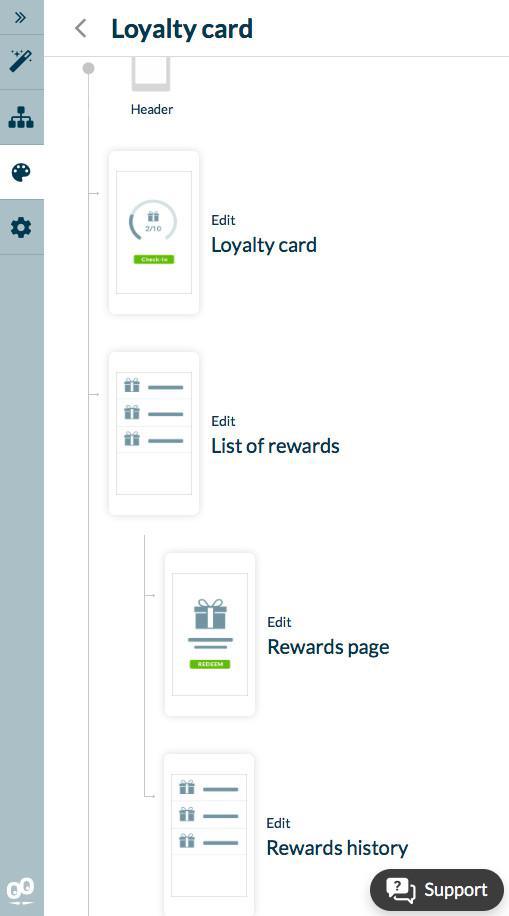
Novo menu Negócio Local
A ativação da extensão Cartão Fidelidade, irá ativar o novo menu Fidelidade, visível quando você abre o menu do lado esquerdo da tela, sob Negócio. A partir daqui você poderá gerir todas as opções associadas ao seu cartão fidelidade.

Este menu dá-lhe acesso à sua lista de clientes bem como às configurações, estatísticas e ferramentas de promoção relacionadas com o seu cartão fidelidade.
Criando o Cartão Fidelidade
No menu Negócio > Fidelidade > O cartão você pode ajustar todas as configurações do seu cartão fidelidade.
A primeira aba Cartão Fidelidade contém todas as opções de como o seu cartão funciona. Você pode escolher o número de pontos, o valor de cada ponto (para o cálculo do retorno do investimento), bem como os modelo do seu cartão, entre as 3 opções disponíveis.
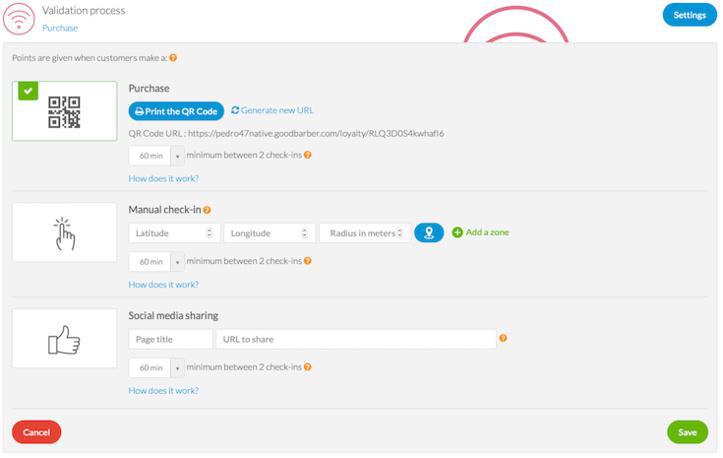
Na segunda aba Processo de validação você pode definir o processo para os clientes ganharem um ponto no seu cartão de fidelidade.
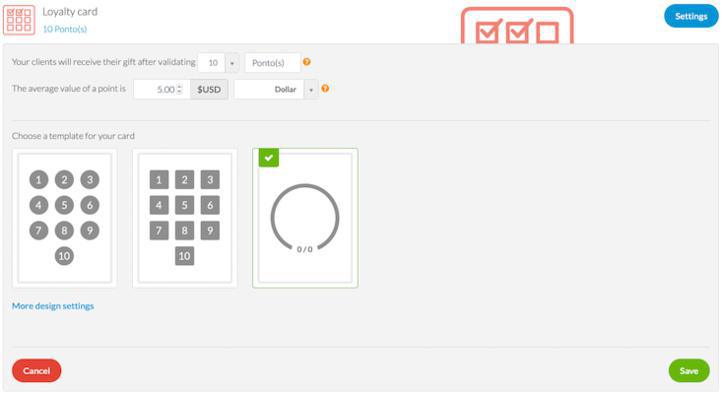
Você pode escolher entre 3 opções diferentes para validação:
- Compra
Neste caso, os pontos são ganhos quando o cliente faz uma compra no seu estabelecimento, depois do registo do QR Code. Quando o cliente faz o check out, você envia o QR Code para realizar a validação de um ponto.
Você imprimir o QR Code diretamente do seu back office, clicando no botão "Imprima o QR Code". Também será fornecido um tutorial em pdf aos seus clientes.
Atenção, este documento pdf contém referências à GoodBarber. Se deseja oferecer o seu próprio documento, você pode criar o seu QR Code e adicionar a URL indicada abaixo do botão "Imprima o QR Code".
No caso de verificar utilização abusiva deste mecanismo, tem ainda a opção de regenerar o seu código QR. Contudo, tenha em conta que essa ação tem várias consequências:
1/ o URL único que dá acesso à versão online do código QR será renovado. Tenha em atenção que este código será apenas mostrado se o seu app se encontrar publicado pelo menos numa destas três plataformas: web, Android ou iOS;
2/ Como consequência de modificar este URL, todos os códigos QR anteriores se tornarão obsoletos. Não esqueça de imprimir e distribuir a versão mais recente do mesmo em todos os pontos de validação.
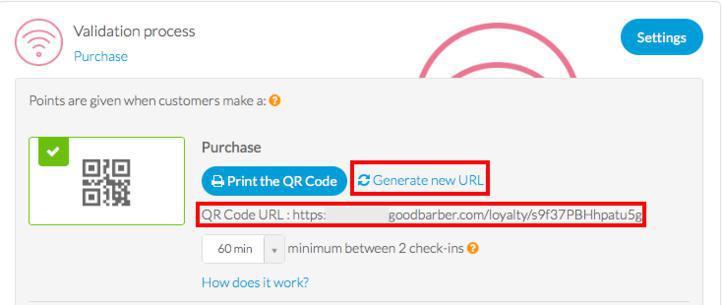
- Check-in manual
Para esta forma de validação você precisa definir a área geográfica em que os seus clientes podem ganhar pontos.
Para fazer isso, indique diretamente as coordenadas geográficas para a área ou use o mapa e sinalize a área desejada.
- Compartilhamento social
Se você deseja utilizar o cartão fidelidade para promover o seu negócio, você pode escolher este processo de validação.
Simplesmente indique a URL que deseja que os seus clientes compartilhem nas redes sociais. Uma vez que o compartilhamento seja realizado, os seus clientes ganham pontos.
Nota: os três métodos de validação permitem estabelecer um intervalo de tempo mínimo entre duas validações sucessivas. Poderá estabelecer este intervalo no menu dropdown abaixo do método de validação da sua preferência (poderá escolher entre intervalos de minutos, horas e dias).
Finalmente, a terceira aba serve para definir o Presente que você irá dar aos seus clientes uma vez que tenham completado o cartão.
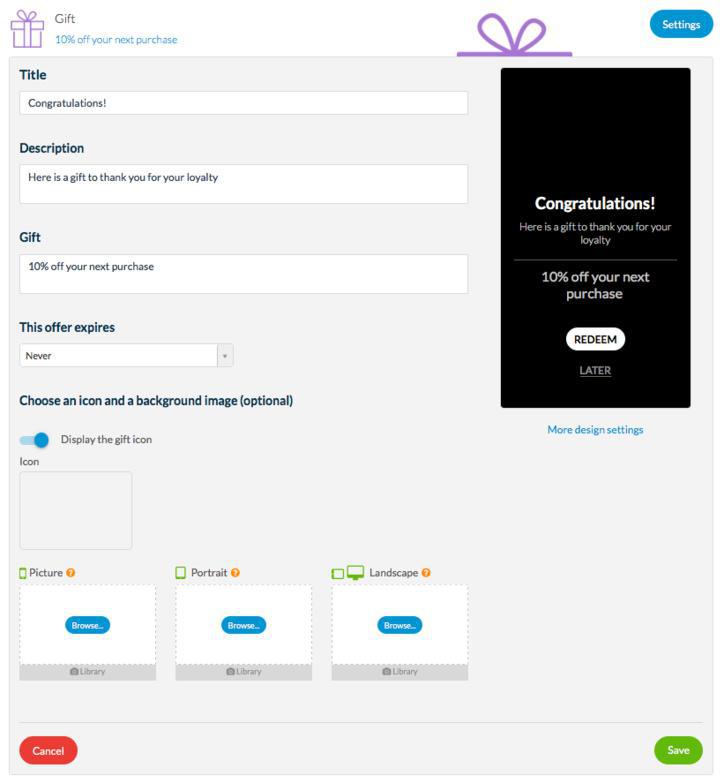
Aqui, você pode escolher que presente oferecer aos seus clientes uma vez completo o cartão.
Pode escolher o título, descrição e conteúdo do presente, assim como a data de expiração. No lado direito da tela você pode ver o resultado das modificações que fez na aparência do presente. Você pode adicionar um ícone ou imagem para ilustrar o seu presente. Ao clicar no link "mais definições de design", você será redirecionado para o menu Design & Estrutura > Design de seções, onde tem mais opções de customização.
Do lado do seu cliente, ele pode decidir se quer validar o presente de imediato ou guardá-lo para mais tarde.
Oferecendo as recompensas
Além de oferecer presentes quando cartão fidelidade é completo, você pode surpreender os seus clientes com recompensas. Um ótima maneira de mostrar o quanto eles são importantes para você e aumentar sua fidelidade.
Para ativar, basta acessar o menu Negócio > Fidelidade > As recompensas.
Você irá encontrar uma lista de recompensas com as quais pode surpreender os seus clientes. As recompensas podem ser automáticas ou podem ser oferecidas esporadicamente, ofercendo uma Recompensa Única, a partir do botão verde ao topo da tela.
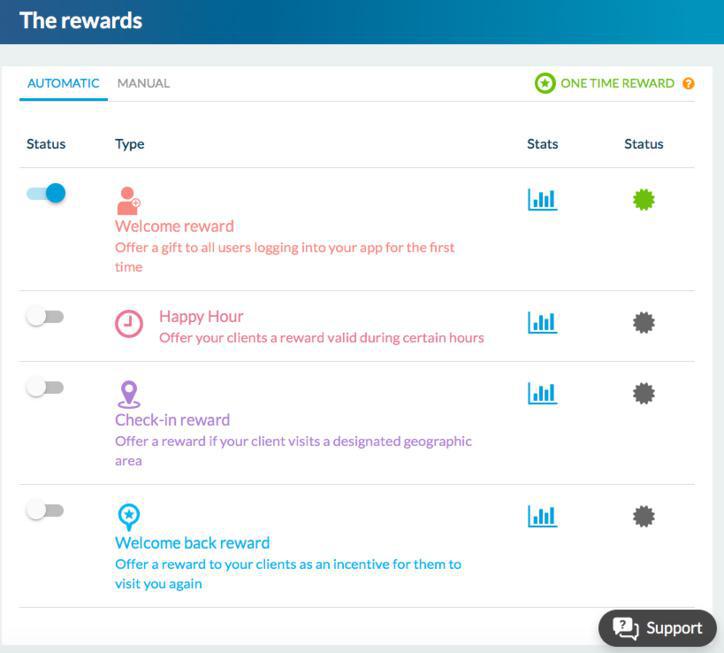
Análise das Estatísticas
O menu Negócio > Fidelidade > Estatísticas lhe dá acesso a uma ferramenta para acompanhar e analisar a performance dos seus programas fidelidade, assim como o retorno sobre o investimento.
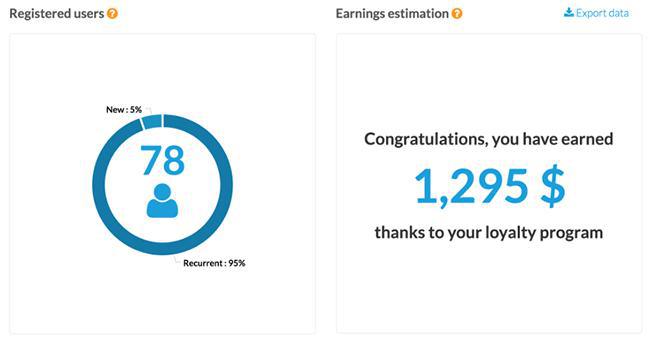
- Distinção de clientes, recorrentes e novos.
Os clientes são considerados recorrentes se entrarem o seu app mais de uma vez.
- Ganhos estimados.
É calculado com base no valor atribuído a um ponto indicado na primeira janela do processo de criação do cartão fidelidade, este valor aproximado dá uma visão geral dos lucros gerados pelo seu programa fidelidade.
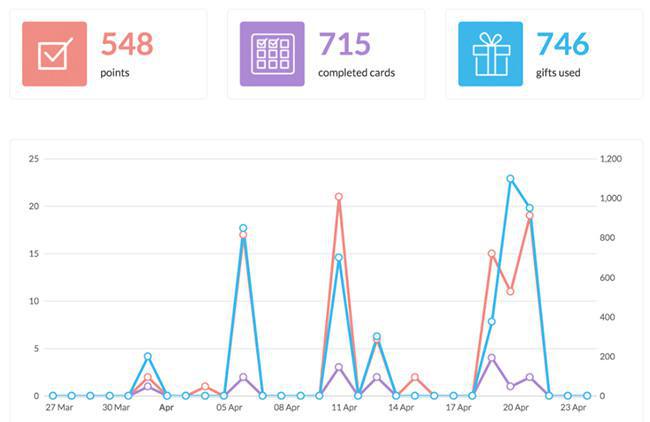
- Estatísticas relacionadas com o cartão fidelidade
Na parte dedicada ao cartão fidelidade você irá encontrar informações referentes aos pontos ganhos, número de cartão completados, número de presentes utilizados pelos clientes, bem como um gráfico com toda a evolução durante um período de tempo selecionado.
Promova
Finalmente, sob o menu Negócio > Fidelidade > Promova permite-lhe compartilhar o seu programa fidelidade. Encontram-se três opções disponíveis:
Nas redes sociais:
- Facebook
- Twitter
Por email:
- Compartilhar com seus contatos Gmail
Com uma campanha de notificação push:
- Envie um push e dê o seu programa fidelidade a conhecer aos seus usuários.
Vídeo tutorial
Nota: Os menus foram alterados no back office, mas o comportamento explicado no vídeo ainda é válido.